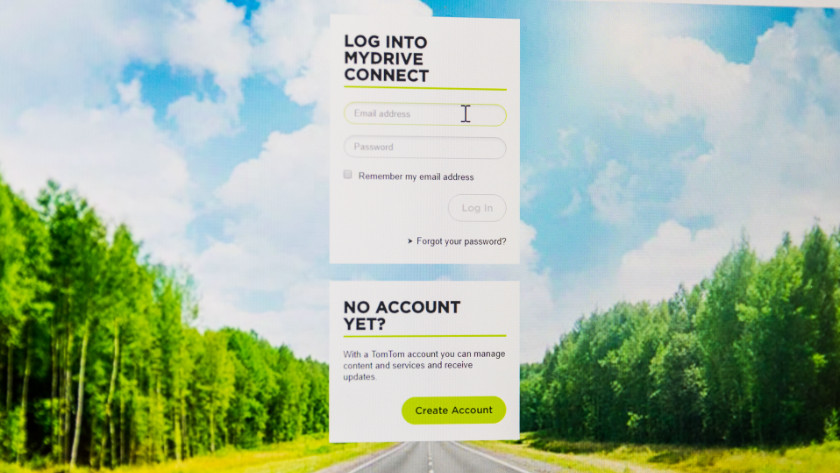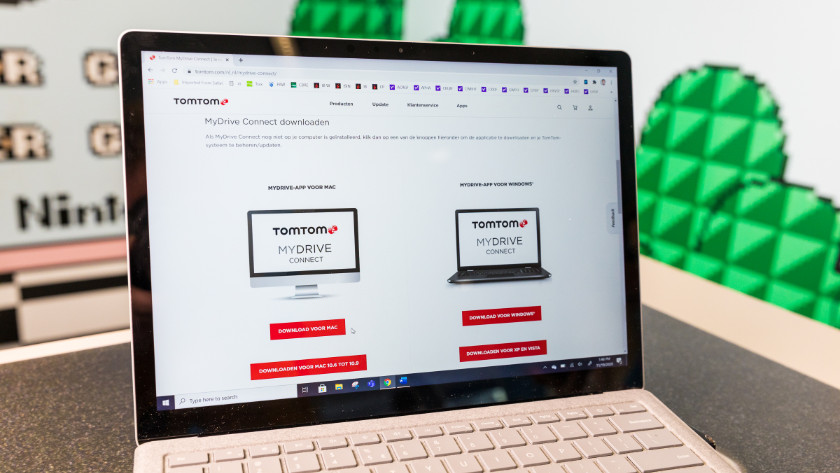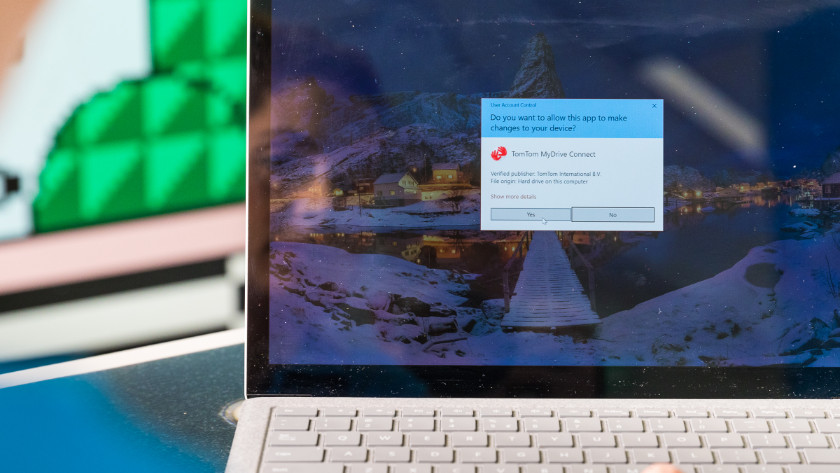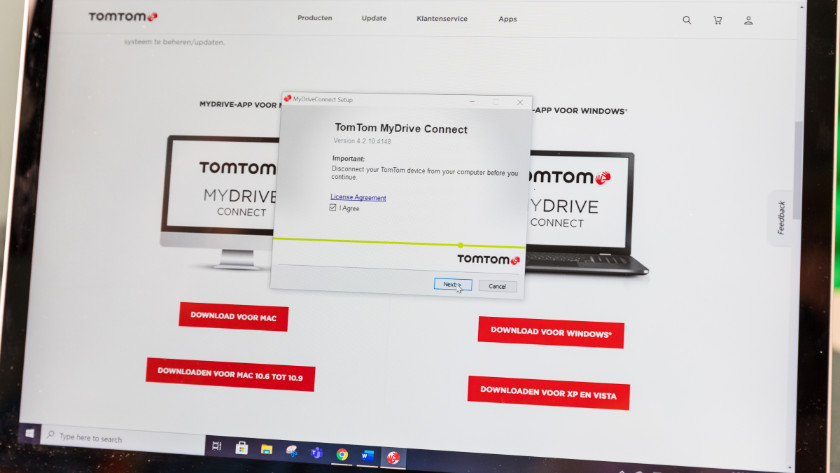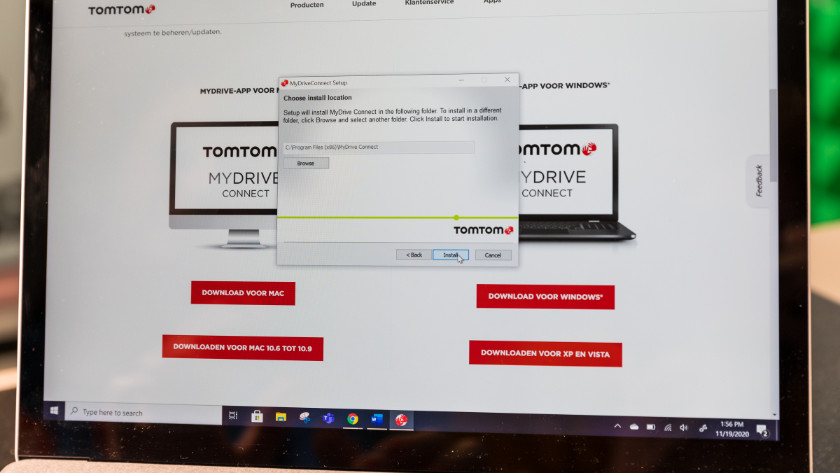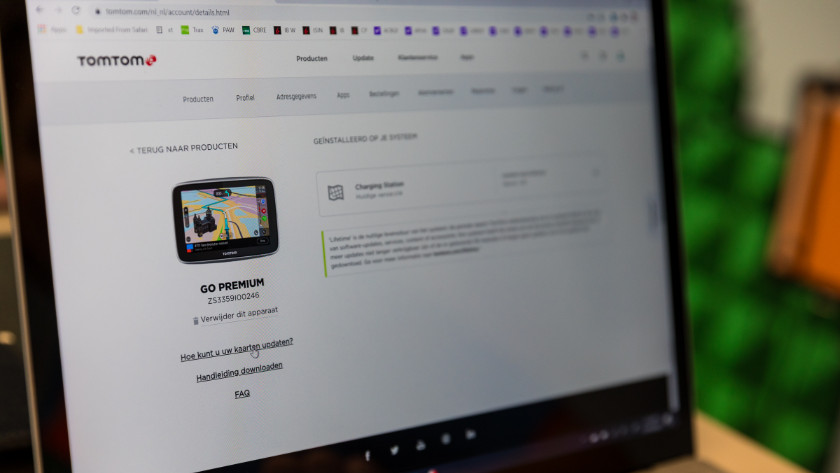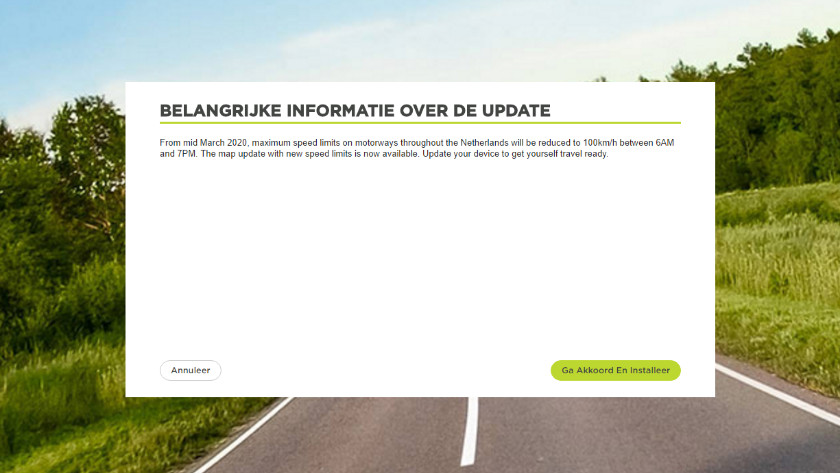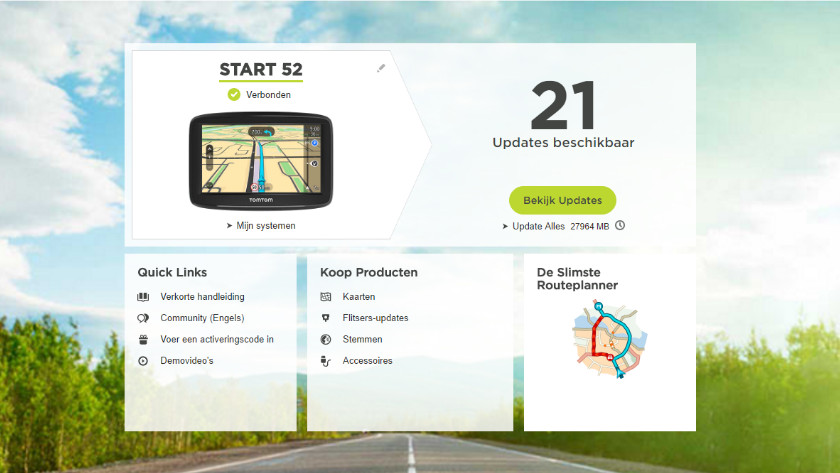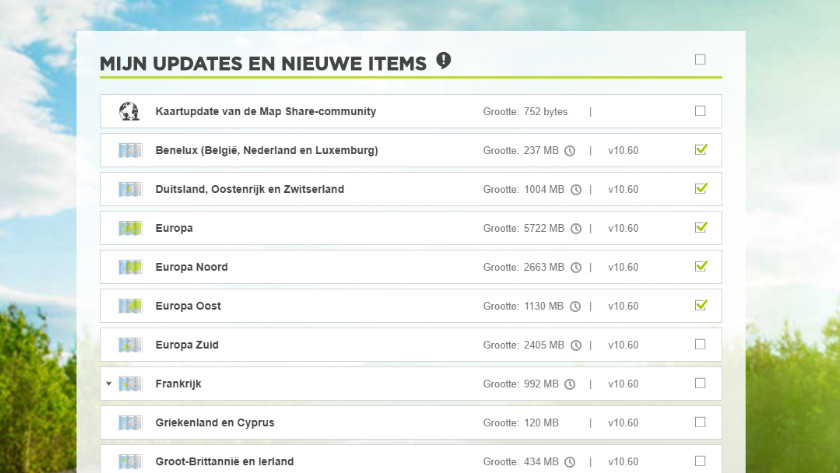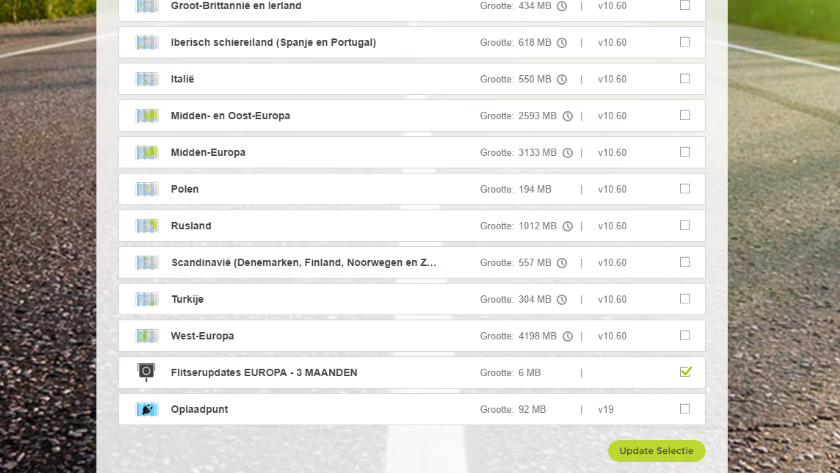Wie aktualisiere ich mein TomTom mit MyDrive Connect?
Erste Schritte der Installation und Aktualisierung
Erfahre hier in 6 Schritten, wie du dein TomTom Navigationsgerät installierst und aktualisierst.
- Installieren und anmelden
- Verbindung zum PC herstellen
- Updates herunterladen
Schritt 1: Installieren und Anmelden
-
Klicke auf „I agree“ und dann auf „Weiter“
-
Klicke auf „Install“
Gehe zur Download-Seite von TomTom Mydrive Connect. Die App ist für Windows und Mac verfügbar. Klicke auf die Version von MyDrive Connect, die für das Betriebssystem deines Computers vorgesehen ist. Der Download wird nun gestartet. Wenn die Installation nicht automatisch startet, suche auf deinem Computer nach der Datei „installmydriveconnect“ und doppelklicke auf den Namen. Die App fordert dich nun auf, der Lizenzvereinbarung zuzustimmen. Klicke dann auf „Weiter“ und dann auf „Installieren“. Melde dich jetzt mit deinem TomTom Konto unter der Überschrift
„Melde dich bei MyDrive Connect“ an. Hast du noch kein Konto? Gehe dann zur Überschrift „Hast du noch kein Konto?“ und klicke auf „Konto erstellen“.
Schritt 2. Stelle eine Verbindung zu deinem PC her
Schließe dein TomTom Navigationsgerät mit dem mitgelieferten USB-Kabel an deinen Computer an. In MyDrive Connect kannst du unter der Überschrift „Meine Systeme“ sehen, ob dein Navigationsgerät angeschlossen ist. Wenn dein TomTom mit deinem Computer verbunden ist, wird der Status „verbunden“ angezeigt. Wenn dein TomTom nicht mit deinem Computer verbunden ist, wird einfach „nicht verbunden“ angezeigt. Schließe das mitgelieferte USB-Kabel immer direkt an einen USB-Anschluss deines Computers und nicht an einen USB-Hub an. Dann funktioniert es nicht.
Wenn du dein TomTom an deinen Computer anschließt, wirst du vom Programm gefragt, ob du das Navigationsgerät hinzufügen möchtest. Klicke auf „Hinzufügen“. Hinweis: Trenne das System beim Hinzufügen nicht vom Computer. Wenn dein TomTom angeschlossen ist, wird das angezeigt.
Schritt 3: Aktualisierungen anzeigen und herunterladen
-
Klicke dann auf „Auswahl aktualisieren“
Unter „Mein Navigationssystem“ kannst du auch sehen, ob und wie viele Updates vorhanden sind. Führe die folgenden Schritte aus, wenn Aktualisierungen vorliegen:
- Klicke auf „Updates anzeigen“.
- Wähle aus, welche Updates du durchführen möchtest.
- Klicke anschließend auf „Auswahl aktualisieren“.
- Wenn du der Installation der Updates zustimmst, klicke auf „Zustimmen und installieren“.
- Du siehst jetzt den Fortschritt deiner Updates.
- Trenne dein TomTom erst, wenn deine Updates abgeschlossen sind.